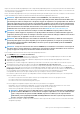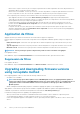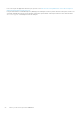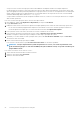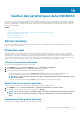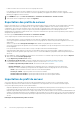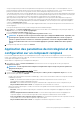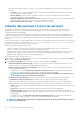Users Guide
Table Of Contents
- OpenManage Integration pour Microsoft System Center version 7.2 pour System Center Configuration Manager et System Center Virtual Machine Manager Guide d’utilisation
- Présentation d'OMIMSSC
- Cas d'utilisation d'OMIMSSC
- Cas d'utilisation pour les scénarios de déploiement
- Déploiement du système d'exploitation Windows à l'aide de l'extension de console OMIMSSC pour SCCM
- Déploiement d'hyperviseur à l'aide de l'extension de console OMIMSSC pour SCVMM
- Redéploiement d'un système d'exploitation Windows à l'aide d'OMIMSSC
- Déploiement de système d'exploitation non-Windows à l'aide d'extensions de console OMIMSSC
- Création de clusters d'Storage Spaces Direct à l'aide de Operational Template prédéfinis
- Cas d'utilisation pour le maintien des périphériques en condition opérationnelle
- Cas d'utilisation pour les scénarios de déploiement
- Vues dans OMIMSSC
- Gestion des profils
- Découverte de périphériques et synchronisation des serveurs avec la console MSSC
- À propos de la configuration de serveurs de référence
- À propos de la configuration du système modulaire de référence
- Découverte de périphériques dans OMIMSSC
- Découverte de périphériques dans l'extension de console OMIMSSC pour SCCM
- Découverte de périphériques dans l'extension de console OMIMSSC pour SCVMM
- Configuration système requise pour les systèmes gérés
- Découverte de serveurs par découverte automatique
- Découverte de serveurs par découverte manuelle
- Découverte de MX7000 à l'aide de la découverte manuelle
- Synchronisation de l'extension de console OMIMSSC avec la console SCCM inscrite
- Résolution des erreurs de synchronisation
- Affichage du mode de verrouillage du système
- Suppression de serveurs d'OMIMSSC
- Préparation d'un déploiement de système d'exploitation
- À propos de l'image WinPE
- Préparation du déploiement de système d'exploitation sur la console SCCM
- Préparation d'un déploiement de système d'exploitation non-Windows
- Gestion des Operational Template
- Operational Template prédéfinis
- Création d'un Operational Template à partir de serveurs de référence
- Création d'un Operational Template à partir de systèmes modulaires de référence
- Affichage du Operational Template
- Modification d'un Operational Template
- Configuration des valeurs spécifiques au système (valeurs de pool) à l’aide d’un modèle opérationnel sur plusieurs serveurs
- Suppression d'un Operational Template
- Attribution d'un Operational Template et exécution de la conformité au Operational Template pour les serveurs
- Déploiement d'un Operational Template sur des serveurs
- Attribution d'un Operational Template pour des systèmes modulaires
- Déploiement d'un Operational Template pour un système modulaire
- Annulation de l'attributionOperational Template
- Mise à jour de micrologiciel dans OMIMSSC
- À propos des groupes de mise à jour
- À propos des sources de mise à jour
- Intégration avec Dell EMC Repository Manager (DRM)
- Définition de la fréquence d'interrogation
- Affichage et actualisation de l'inventaire de périphérique
- Application de filtres
- Upgrading and downgrading firmware versions using run update method
- Creating clusters using Operational Template
- Gestion des périphériques dans OMIMSSC
- Configuration et déploiement
- Scénarios d’utilisation
- Création de modèles opérationnels
- Dossiers de programme d'installation
- Attribution de modèles opérationnels
- Déploiement de modèles opérationnels
- Composant de système d'exploitation Windows pour l'extension de console OMIMSSC pour SCCM
- Composant Windows pour l'extension de console OMIMSSC pour SCVMM
- Composant non-Windows pour l'extension de console OMIMSSC pour SCCM/SCVMM
- Découverte dans une console MSSC inscrite
- Importation du profil du serveur
- Exporter le profil du serveur
- Affichage de journaux LC
- Collecter les journaux LC
- Remplacement de pièce
- Interrogation et notification
- Lancement d'iDRAC
- Lancer le module d'entrée/sortie
- Résolution des erreurs de synchronisation
- Synchronisation d'OMIMSSC avec la console Microsoft inscrite
- Annexe
- Accès aux documents à partir du site de support Dell EMC
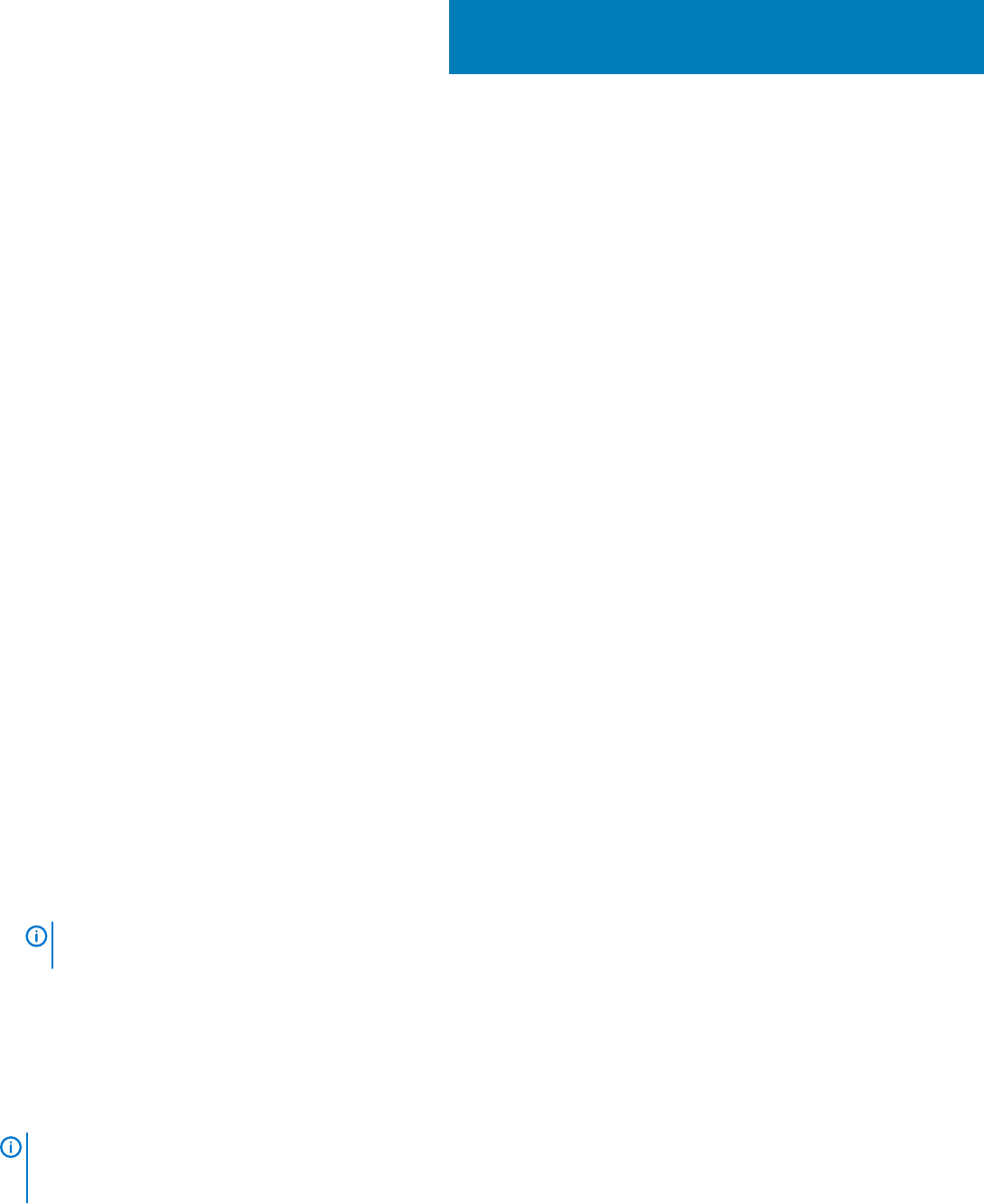
Gestion des périphériques dans OMIMSSC
Conservez les serveurs et les systèmes modulaires à jour en planifiant les tâches pour la mise à niveau des micrologiciels des composants
du serveur et des systèmes modulaires. Gérez les serveurs en restaurant les serveurs à un état précédent en exportant leur configuration
antérieure, en appliquant les configurations de l'ancien composant sur le composant remplacé, et en exportant les journaux LC à des fins
de résolution des problèmes.
Sujets :
• Server recovery
• Application des paramètres de micrologiciel et de configuration sur un composant remplacé
• Collecte des journaux LC pour les serveurs
• Exportation de l'inventaire
• Annulation de tâches planifiées
Server recovery
Save a server’s configurations in protection vault by exporting a server’s configurations to a profile and importing the profile on same
server to reinstate it to an earlier state.
Protection vault
Protection vault is a secure location where you can save server profiles. Export server profile from a server or a group of servers and
import them to same server or group of servers. You can save this server profile on a shared location in the network by creating an
external vault or on a vFlash Secure Digital (SD) card by creating an internal vault. You can associate a server or a group of servers with
only one protection vault. However, you can associate one protection vault with many servers or group of servers. You can save a server
profile on only one protection vault. However, you can save any number of server profiles on a single protection vault.
Création d'une archive sécurisée
Assurez-vous que l’emplacement de l’archive est accessible.
1. Dans OMIMSSC, cliquez sur Centre de maintenance, puis sur Paramètres de maintenance.
2. Dans Centre de maintenance, cliquez sur Archive sécurisée puis sur Créer.
3. Sélectionnez un type d’archive sécurisée à utiliser et fournissez les détails.
• Si vous créez une archive sécurisée de type Partage réseau, indiquez un emplacement pour enregistrer les profils, les
informations d’identification pour accéder à cet emplacement et une phrase secrète pour sécuriser le profil.
REMARQUE :
Ce type d’archive sécurisée assure la prise en charge du partage de fichiers de type CIFS (Common
Internet File System).
• Si vous créez une archive sécurisée de type vFlash, fournissez la phrase secrète pour protéger le profil.
Modification d'une archive sécurisée
vous ne pouvez pas modifier le nom, la description, le type d'archive sécurisée et la phrase secrète.
1. Dans OMIMSSC, cliquez sur Centre de maintenance > Paramètres de maintenance > Archive sécurisée.
2. Pour modifier l’archive sécurisée, sélectionnez-la, puis cliquez sur Modifier.
REMARQUE :
Si l’archive sécurisée est modifiée pendant que les tâches d’exportation ou d’importation du profil du
serveur sont en cours, les informations modifiées sont prises en compte pour les sous-tâches en attente dans la
tâche.
Suppression d'une archive sécurisée
Vous ne pouvez pas supprimer une archive sécurisée dans les cas suivants :
10
Gestion des périphériques dans OMIMSSC 57